[ Windows10へのアップグレードを手動で止める方法 ]
Ultimate Outsider - Software Downloadshttp://ultimateoutsider.com/downloads/
GWX Control Panelをインストールするには上記サイトにアクセスして、
「GWX Control Panel」をクリックする。
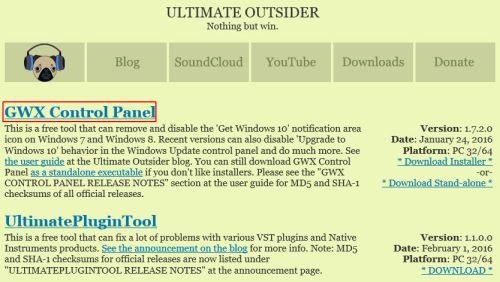
「ファイルを保存」をクリックして、インストーラーをデスクトップ等
好きな場所に保存します。
保存した GwxControlPanelSetup.exe を 右クリックして管理者として
実行して……。
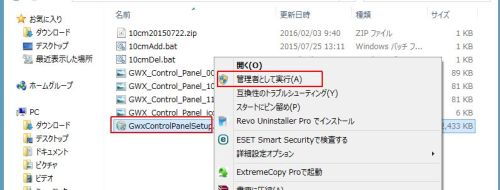
Next をクリック。
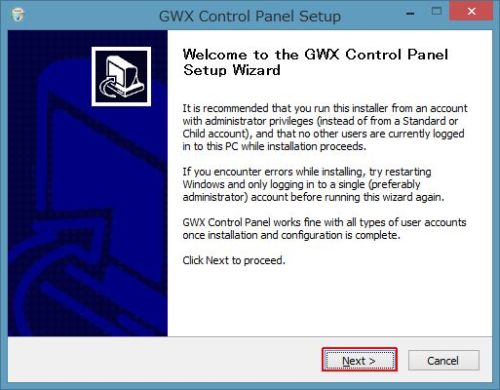
Install をクリック。
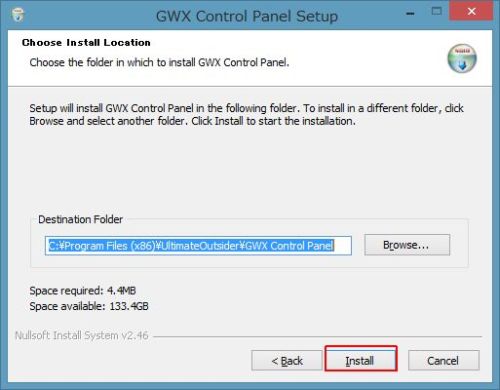
Finish をクリックすればインストールが完了です。
□Run GWX Control Panel にチェックがあると、GWX Control Panelが
起動します。
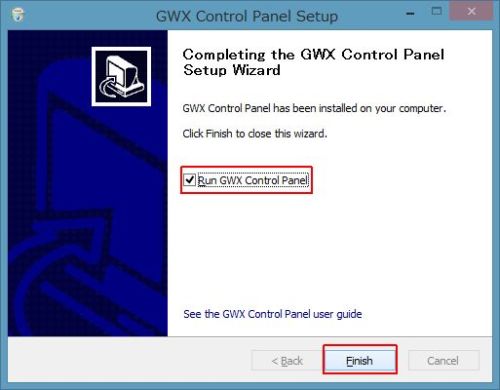
初回起動時にはライセンス同意ウィンドウが現れるので、
□I accept the terms of this agreement にチェックを入れて、
Continue をクリックする。
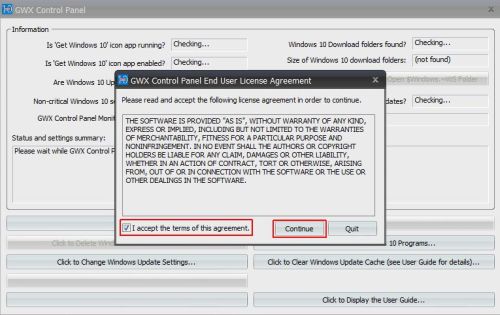
ディスクトップにショートカットができる。

GWX Control Panelのウィンドウ画面。
各種情報を表示したり、設定はすべてこの画面で行うことができます。
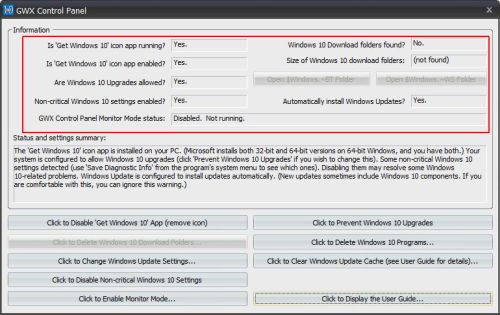
画面上部には、現在のPCの状態が表示されています。
左側には上から順に、
「Windows 10を入手するアイコンがタスクトレイで起動しているか」
「Windows 10を入手するソフトは実行可能か」
「Windows 10の自動アップグレード設定がされているか」
「Windows Updateが自動インストール設定か」
「GWX Control Panelのモニターモードが起動しているか」
右側には
「Windows 10のダウンロードフォルダがあるか」
「Windows 10のダウンロードフォルダの容量」が表示されています。
・「Windows 10を入手する」アイコンの削除
タスクトレイに現れて邪魔な「Windows 10を入手する」アイコンを
削除してみます。
操作ガイドは Click to Display the User Guide... をクリックする。
GWX Control Panelウィンドウの「Disable 'Get Windows 10 'App(remove icon)」をクリック。
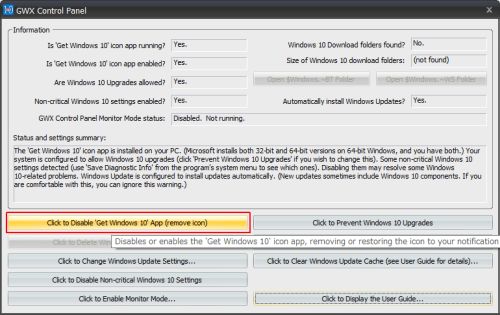
すると、タスクトレイから「Windows 10を入手する」アイコンをサクッと
削除することができました。
クリック前
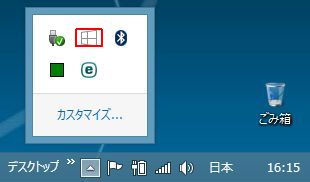
クリック後
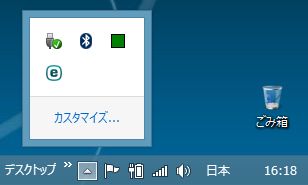
GWX Control Panelを閉じてから再起動すると赤枠表示になります。
>
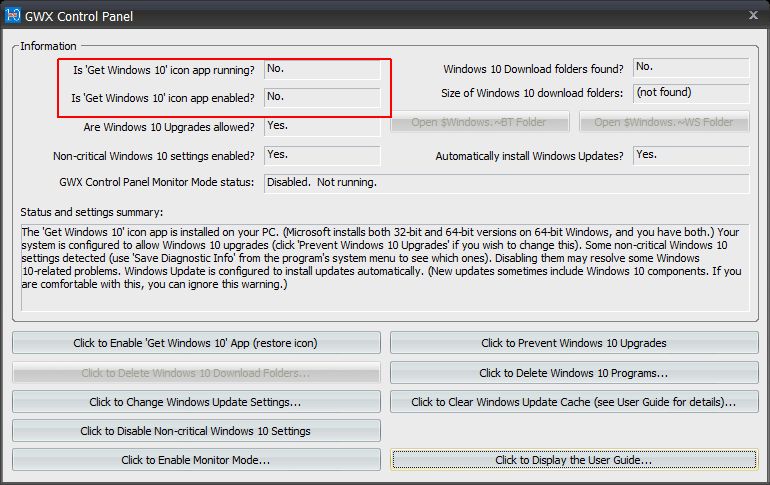
「Windows 10を入手する」アイコンを戻すときは、
GWX Control Panelを再起動すると現れる
「Enable 'Get Windows 10 'App(restore icon)」をクリックするだけで、
再びアイコンを表示されます。
・Windows 10アップグレードファイルの削除
Windows 10へアップグレードできるようになると、
巨大なアップグレード用ファイル(〜BTフォルダと〜WSフォルダ)作成されます。
これらのファイルを表示させる場合は、
「Open $Windows.~BT Folder」ボタンをクリックすれば削除できます。
「Open $Windows.~BT Folder」「Open $Windows.~WT Folder」ボタンは、
アップグレード用ファイルがダウンロードされていない場合はグレーアウトされ
るので、以下の処理は不要です。
このアップグレード用隠しファイルを消去するには、
「Delete Windows 10 Download Folders」をクリック……
「はい」をクリックすると……
アップグレード用ファイルの削除処理が始まるのでしばらく待ちます。
「Open $Windows.~BT Folder」「Open $Windows.~WT Folder」ボタンが
グレーアウトされれば削除完了です。
・その他の機能
GWX Control Panelには他にもWindows 10アップグレードに関連する設定を
変更する機能が搭載されています。
Windows Update設定を変更するには「Change Windows Updates Settings」
をクリックする。
Windows Updateの設定を変更できます。
他にも、
「Prevent Automatic Windows 10 Upgrades」をクリックすれば
Windows 10への自動アップグレードを阻止できます。
もしも「Prevent Automatic Windows 10 Upgrades」をONにして
Windows Updateで不具合が出た場合は、
「Clear Windows Update Cache(see User Guide for details)」をクリック
すれば OK です。
ただし、「Delete Windows 10 Programs」をクリックして
Windows 10へのアップグレードに必要なプログラムをすべて削除することも
可能ですが、削除した場合は メディア作成ツール でしかWindows 10に
アップグレードできなくなるので注意が必要です。
■前ページに戻る ■TOP ■Windows Tips> ■Home
Last Modified 2015-12-08 © N.Misumi 2015 - All Rights Reserved